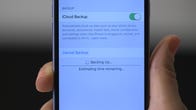Administre el almacenamiento de iCloud eliminando las copias de seguridad antiguas de los dispositivos iOS que ya no tiene.
James Phelan / CNET
Hacer una copia de seguridad de su iPhone es una tarea mundana, pero puede ahorrarle algo de frustración a su futuro yo. Ya sea que se esté preparando para actualizar a la nueva iPhone 13, actualiza tu iPhone a iOS 15 (o iOS 15.1), o simplemente quiere estar preparado en caso de que su iPhone alguna vez se pierde o es robado, hay algunas formas diferentes de hacer una copia de seguridad de su dispositivo Apple. Sin embargo, la forma más sencilla es utilizar iCloud.
Desafortunadamente, iCloud tiene sus límites que pueden hacer que veas el temido mensaje de error “no hay suficiente almacenamiento en iCloud”. Pero no se preocupe. Voy a guiarte para hacer una copia de seguridad de tu iPhone en iCloud, iTunes y con MacOS. E incluso te mostraré cómo solucionar problemas y sortear algunos de los límites de iCloud.
Lee mas: ¿Acabas de comprar un iPhone 13? Este truco de iOS 15 te da más almacenamiento en iCloud gratis
Si desea seguir paso a paso, mire el video a continuación: Cómo hacer una copia de seguridad de su iPhone.
iCloud: cuando todo funciona como se supone que debe
iCloud es una cuenta gratuita (más sobre eso más adelante) que está vinculada a su ID de Apple y puede hacer una copia de seguridad de su iPhone. Sin embargo, no realiza una copia de seguridad de todo lo que hay en su teléfono. Las cosas que compra con su ID de Apple, como aplicaciones o música, no se respaldarán porque Apple tiene un recibo de que ya las compró y le permitirá descargarlas nuevamente de forma gratuita. El correo electrónico, los contactos y los calendarios generalmente se sincronizan con su cuenta de correo electrónico como Gmail, pero en algunos casos, también puede sincronizar estas cosas con iCloud.
Cuando tienes el espacio de iCloud que necesitas, hacer una copia de seguridad de tu iPhone es simple y fácil.
James Phelan / CNET
Puede verificar todo esto yendo a Ajustes, luego a Contraseñas y cuentas, que tiene una lista de sus direcciones de correo electrónico. Debajo de cada dirección, puede ver lo que se sincroniza: correo, contactos, calendarios, etc.
Para iniciar una copia de seguridad en iCloud, conecte su iPhone a Wi-Fi y luego vaya a Ajustes y toca el Ficha ID de Apple / iCloud en la parte superior, que también tiene tu nombre. Si no ha iniciado sesión, tómese un momento para hacerlo y luego toque iCloud. En la página siguiente, desplácese hacia abajo y toque Copia de seguridad de iCloud, habilitar Copia de seguridad de iCloud y luego toque Copia ahora para comenzar.
Dependiendo de la cantidad de datos que tenga o si es la primera vez que realiza una copia de seguridad en iCloud, el proceso de copia de seguridad podría demorar unos minutos o una hora. Compruebe debajo del Copia ahora para ver la fecha y hora exacta en que se realizó la última copia de seguridad de su teléfono. Ahora, cada vez que su iPhone esté conectado a la alimentación, bloqueado y conectado a Wi-Fi, automáticamente hará una copia de seguridad de los datos nuevos que tenga en iCloud.
‘No se puede hacer una copia de seguridad de este iPhone porque no hay suficiente almacenamiento en iCloud’
Si esa copia de seguridad de iCloud funcionó bien, entonces genial, ya está. Pero me doy cuenta de que mucha gente no podrá realizar copias de seguridad en iCloud sin un poco de trabajo. Es posible que vea este mensaje en su dispositivo iOS, “No se puede hacer una copia de seguridad de este iPhone porque no hay suficiente almacenamiento de iCloud disponible”.
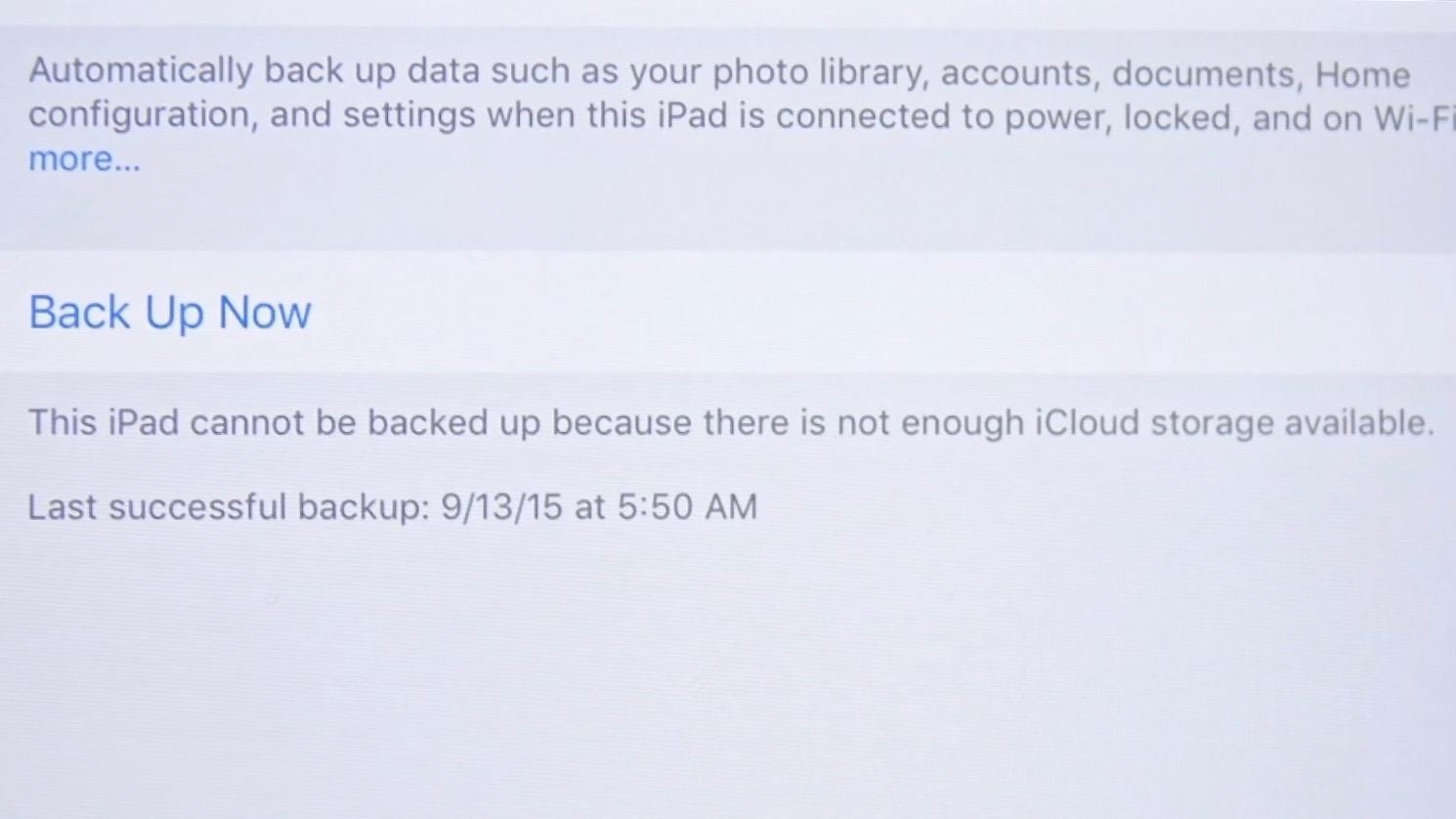
Mire el mensaje debajo del Copia ahora botón.
James Phelan / CNET
Cada cuenta de iCloud obtiene 5 GB gratis. Pero la mayoría de las personas tienen más de 5 GB de datos en su teléfono, o tienen más de un dispositivo iOS que necesita copia de seguridad. Por lo tanto, 5 GB no es suficiente espacio. Y tal vez algún día Apple cambie su nivel gratuito para brindarnos más datos y hacer que la copia de seguridad sea más fácil para todos. Pero hasta entonces, necesitamos hacer algunos cálculos para optimizar nuestras cuentas de iCloud.
Averigua el tamaño de la copia de seguridad de iCloud
Como mencioné anteriormente, iCloud no realiza una copia de seguridad de cada cosa en su teléfono. En cambio, adopta un enfoque inteligente y no respaldará las cosas que estén sincronizadas con sus cuentas de Internet o que haya comprado con su ID de Apple de iTunes. Para averiguar exactamente cuánto espacio de iCloud ocupará su archivo de copia de seguridad, vaya a Ajustes, toca el ID de Apple / iCloud, luego toque iCloud, luego Administrar almacenamiento y, por último, toque Copias de seguridad. Hay una lista de dispositivos que están respaldando o intentando respaldar con su cuenta.
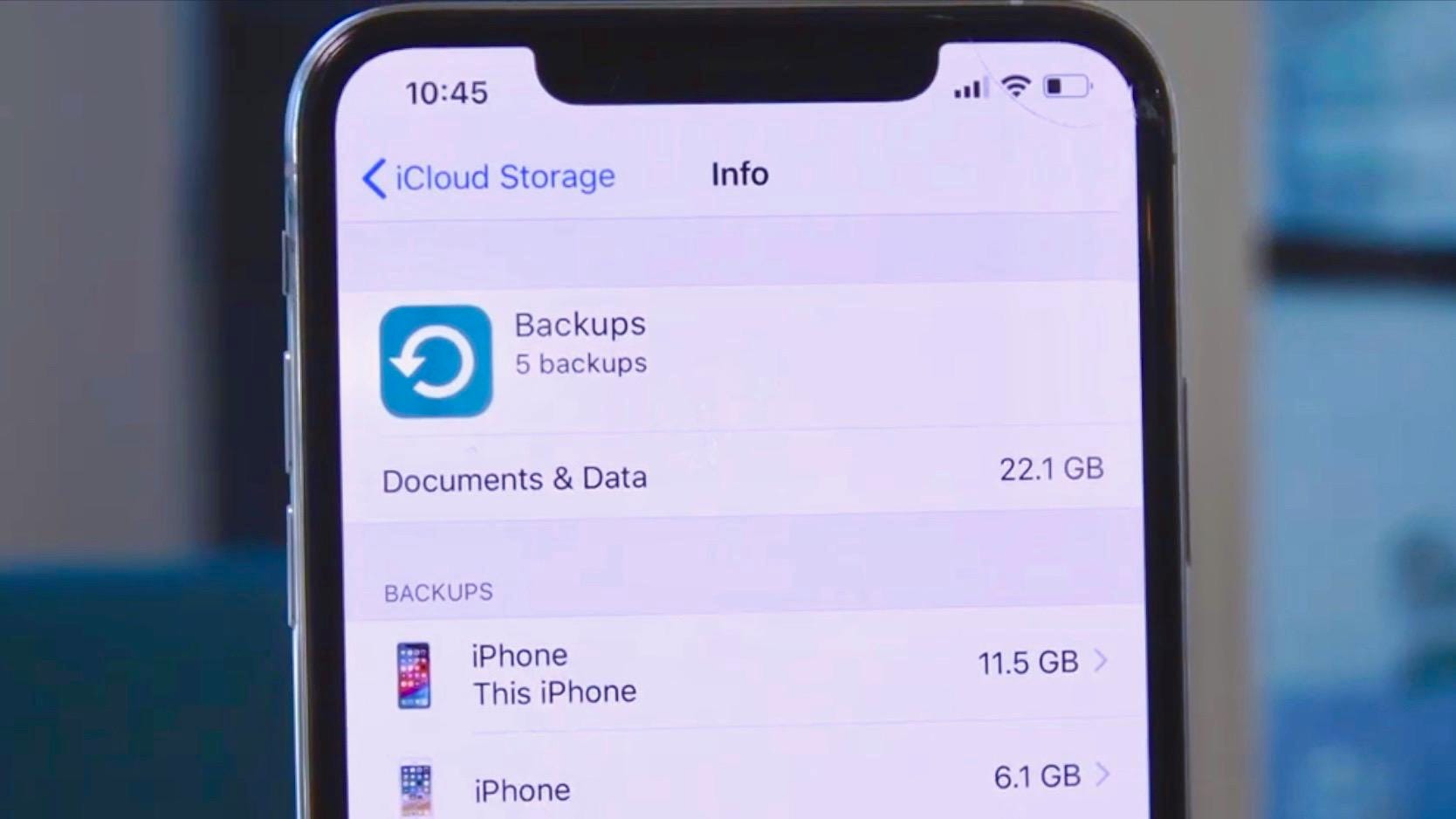
Puede administrar su almacenamiento de iCloud eliminando las copias de seguridad antiguas de los dispositivos iOS que ya no tiene.
James Phelan / CNET
Por cierto, si ves varias copias de seguridad del mismo teléfono, fíjate en la antigüedad de cada una. Es posible que tenga una copia de seguridad de iPhone anterior que puede eliminar para abrir espacio de iCloud. Una vez que haya terminado de purgar esta lista, toque el nombre del dispositivo que está usando actualmente.
Dale a tu teléfono unos momentos para resolver las cosas, luego mira la parte superior de la pantalla. Debería ver los siguientes detalles: Última copia de seguridad, Tamaño de la copia de seguridad y Tamaño de la siguiente copia de seguridad. Si no ha realizado una copia de seguridad de su iPhone en iCloud antes o en mucho tiempo, el Siguiente tamaño de copia de seguridad será una gran cantidad de datos. Obviamente, si tiene más de 5 GB, debe comprar más almacenamiento o ajustar qué es exactamente lo que está respaldando.
Prueba de la cámara del iPhone 13 Pro, 13 Pro Max: fotos de los teléfonos 2021 de gama más alta de Apple
Ver todas las fotos
Cambiar lo que se respalda en iCloud
Bajar en la pantalla debajo Siguiente tamaño de copia de seguridad es una lista donde puedes Elija datos para respaldar. Esta lista tendrá aplicaciones y cuántos datos debe respaldar cada uno. La lista va desde lo que ocupa más espacio hasta lo que menos ocupa.
Si solo necesita un archivo de respaldo un poco más pequeño, desmarque los elementos de datos más grandes de la lista si no le importa si están respaldados o no.
Compra más almacenamiento de iCloud
Esta es la parte que a nadie le gusta hacer. Básicamente, puede pagarle a Apple 99 centavos al mes para aumentar su almacenamiento de iCloud de 5GB a 50GB. Y si aún necesita más, existen niveles de almacenamiento de iCloud que llegan hasta los 2 TB.
Me doy cuenta de que la idea de pagarle a Apple más dinero además de lo que ya gastamos en dispositivos, accesorios y AppleCare no le sienta bien a mucha gente. Pero si pierde su iPhone, compra uno nuevo para reemplazarlo y alguien le dice que puede descargar una copia de seguridad de todos los datos de su teléfono perdido por solo $ 12, probablemente diría que sí. Y eso es lo que cuesta el almacenamiento adicional en iCloud al año.
Usar iTunes
¿Recuerdas iTunes? Buen viejo iTunes. Si está ejecutando MacOS Mojave (10.14 o anterior) o si está en una PC, puede simplemente conectar su teléfono a su computadora y hacer una copia de seguridad en iTunes en lugar de usar iCloud.
Abre iTunes. Si está en una PC, es posible que primero deba descargarlo. Después de dar permiso a sus dispositivos para hablar entre ellos, haga clic en el pequeño iPhone en la parte superior izquierda de la ventana de iTunes.
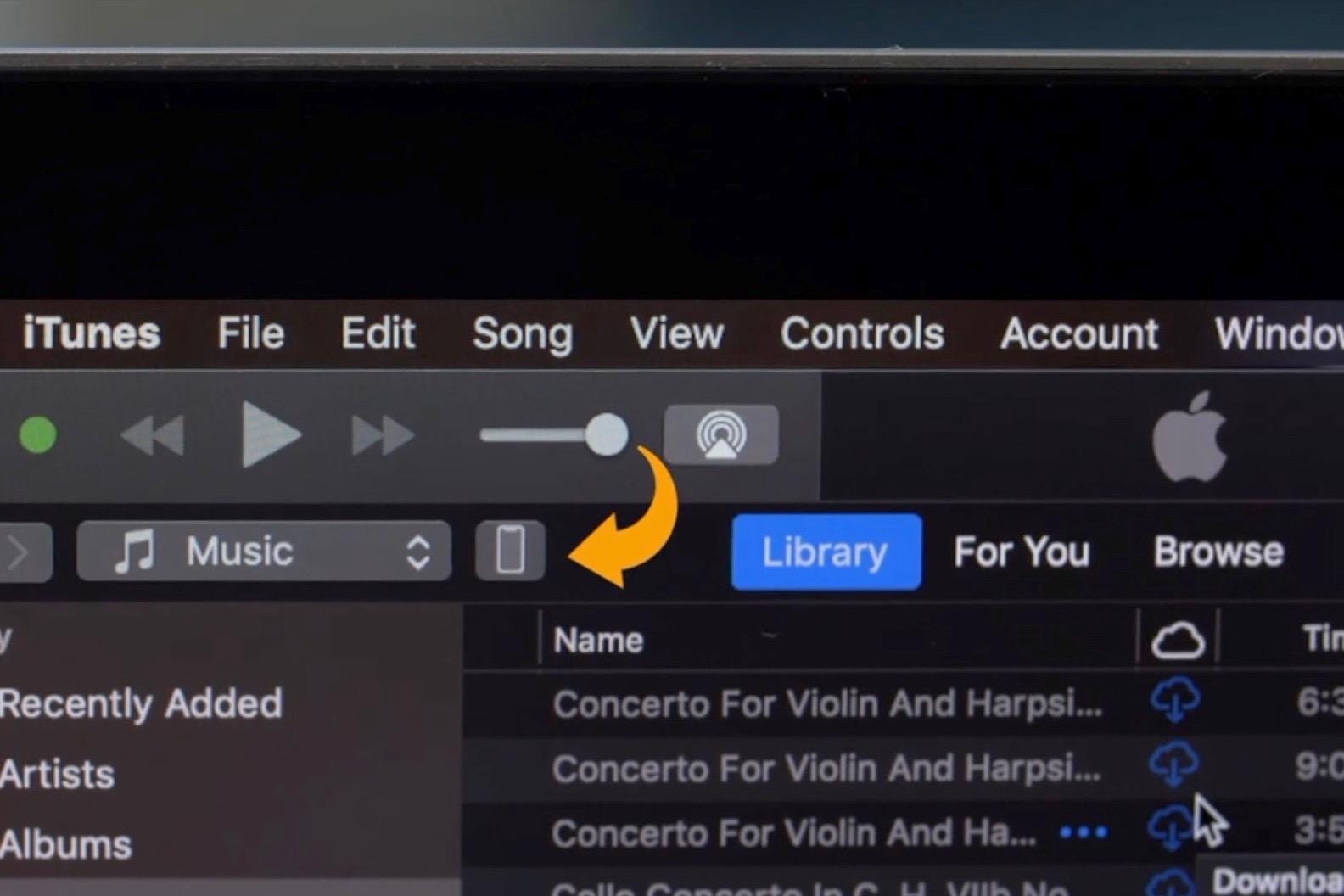
Los iconos de iPhone / iPad / iPod Touch en iTunes son fáciles de pasar por alto.
James Phelan / CNET
Desplácese hacia abajo hasta Respaldo sección y debajo Automáticamente Apoyo escoger Este computador. Después de un tiempo, su computadora tendrá un archivo de respaldo de su iPhone. Para volver a verificar el archivo, vaya a la iTunes menú, seleccione Preferencias y elige el Dispositivos pestaña. Desde allí, puede ver una lista de las copias de seguridad de iPhone que haya realizado a través de iTunes.
Tenga en cuenta que su copia de seguridad es tan actual como la última vez que ejecutó el proceso. Además, su archivo de respaldo es tan seguro como su computadora.
Utilice la copia de seguridad de MacOS Finder
Es posible que haya escuchado murmullos de que MacOS Catalina, que se lanzó en 2019, eliminado iTunes. Bueno, eso es cierto. Las funciones de iTunes se están dividiendo y reasignando. En lugar de hacer una copia de seguridad en la aplicación iTunes, solo usará una ventana del Finder.
Abre un Descubridor ventana desde el muelle. Seleccione su dispositivo de la barra lateral debajo Dispositivos. Luego, en el lado derecho, haga clic en el General pestaña. A continuación, haga clic en Copia ahora. Dependiendo de la cantidad de datos que tenga, esto podría llevar un tiempo.
Recomiendo encarecidamente hacer una copia de seguridad de su iPhone y, en realidad, de cualquier dispositivo iOS que tenga. Pero depende de usted cómo lo haga.